U盘坏了怎么恢复数据
U盘数据损坏如何恢复?数据恢复大师操作的两个步骤

U盘数据损坏如何恢复?相信大家对于U盘来说也都并不陌生,在目前的生活中,它已经成为我们人人都需要使用到的一种数据存储工具,并且在使用和携带操作上,也都是相对比较方便的。
但是很多人在使用过程中,往往也都会遇到一些特殊意外的情况,比如说数据文件的误删除,操作的误格式化,或者自身质量因素造成设备出现损坏等等,对于这些现象来说,虽然在日常使用过程中也都是经常会遇到和发生的,那么对于这种U盘数据损坏的现象来说,当数据文件丢失后,我们又该如何去修复呢?怎样才能找回丢失的文件呢?下面小编就为大家介绍下,U盘损坏后,如何修复和找回丢失的文件,主要分为以下几个步骤:
对于U盘自身故障,造成U盘在电脑中无法读取的话,那么也就需要借助专业的开盘修复公司进行文件的修复。
但是对于一些误删除,误格式化而造成数据文件损坏的话,也就借助专业的数据恢复软件进行扫描。
以“嗨格式数据恢复大师”为例,可按照以下操作步骤进行文件的修复:
1、将丢失数据的U盘插入电脑中,下载安装“嗨格式数据恢复大师”,选择软件主界面中的“快速扫描恢复”模式对丢失数据的磁盘进行扫描。
2、选择原数据文件所存储的位置,此处文件存储位置可直接选择对应数据误删除的磁盘,并点击下方“开始扫描”即可自动对丢失数据的U盘进行扫描。
3、等待扫描结束后,也就可按照文件路径,或者文件类型两种形式,依次选择我们所需要恢复的文件,并点击下方“恢复”选项即可找回。
以上就是关于U盘数据损坏后文件修复的相关方法介绍,当数据丢失损坏后,首先也就需要及时停止对丢失数据的U盘进行读写,并使用专业的数据恢复软件进行修复。
U盘损坏的原因以及解决方法

1、U盘接口虚焊
U盘接口出现问题了,导致接触不良,这种情况其实拿到电脑店修一下就好了。
2、U盘晶振
如果你的U盘晶振坏了,则可以通过修理或则会直接换一个晶振,而换一个材料也是非常便宜的,价格可比你重新买一个U盘便宜的多。
3、U盘主控芯片
U盘主控芯片出问题了,这样的话就得用量产工具修复,量产工具能把U盘弄好,但是U 盘的资料则会全部丢失,要是主控芯片出问题又想要资料只好去找专门的数据恢复软件,但是数据恢复的几率也不能保证。
4、U盘存储芯片
这种情况比较少见到,就是U盘的存储芯片坏掉了,虽然可以修理,但是修理的价格比买新的U盘还多,如果没有重要数据则建议重新买一个。
修复U盘损坏的6个方法
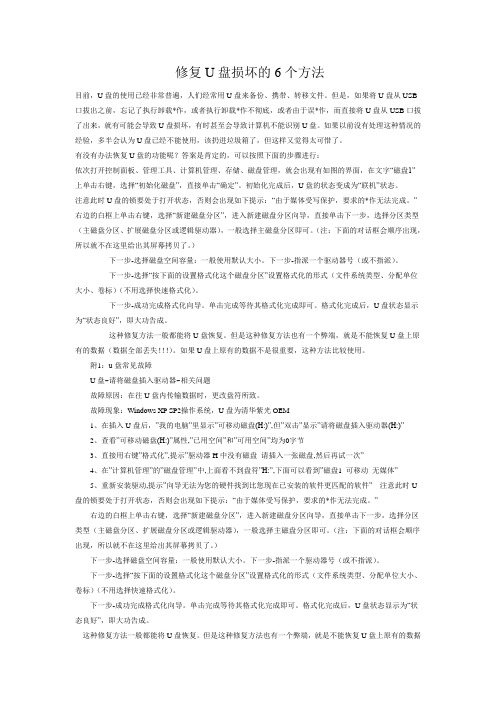
修复U盘损坏的6个方法目前,U盘的使用已经非常普遍,人们经常用U盘来备份、携带、转移文件。
但是,如果将U盘从USB 口拔出之前,忘记了执行卸载*作,或者执行卸载*作不彻底,或者由于误*作,而直接将U盘从USB口拔了出来,就有可能会导致U盘损坏,有时甚至会导致计算机不能识别U盘。
如果以前没有处理这种情况的经验,多半会认为U盘已经不能使用,该扔进垃圾箱了,但这样又觉得太可惜了。
有没有办法恢复U盘的功能呢?答案是肯定的,可以按照下面的步骤进行:依次打开控制面板、管理工具、计算机管理、存储、磁盘管理,就会出现有如图的界面,在文字“磁盘1”上单击右键,选择“初始化磁盘”,直接单击“确定”。
初始化完成后,U盘的状态变成为“联机”状态。
注意此时U盘的锁要处于打开状态,否则会出现如下提示:“由于媒体受写保护,要求的*作无法完成。
”右边的白框上单击右键,选择“新建磁盘分区”,进入新建磁盘分区向导,直接单击下一步,选择分区类型(主磁盘分区、扩展磁盘分区或逻辑驱动器),一般选择主磁盘分区即可。
(注:下面的对话框会顺序出现,所以就不在这里给出其屏幕拷贝了。
)下一步-选择磁盘空间容量:一般使用默认大小。
下一步-指派一个驱动器号(或不指派)。
下一步-选择“按下面的设置格式化这个磁盘分区”设置格式化的形式(文件系统类型、分配单位大小、卷标)(不用选择快速格式化)。
下一步-成功完成格式化向导。
单击完成等待其格式化完成即可。
格式化完成后,U盘状态显示为“状态良好”,即大功告成。
这种修复方法一般都能将U盘恢复。
但是这种修复方法也有一个弊端,就是不能恢复U盘上原有的数据(数据全部丢失!!!)。
如果U盘上原有的数据不是很重要,这种方法比较使用。
附1:u盘常见故障U盘~请将磁盘插入驱动器~相关问题故障原因:在往U盘内传输数据时,更改盘符所致。
故障现象:Windows XP SP2操作系统,U盘为清华紫光OEM1、在插入U盘后,”我的电脑”里显示”可移动磁盘(H:)”,但”双击”显示”请将磁盘插入驱动器(H:)”2、查看”可移动磁盘(H:)”属性,”已用空间”和”可用空间”均为0字节3、直接用右键”格式化”,提示”驱动器H中没有磁盘请插入一张磁盘,然后再试一次”4、在”计算机管理”的”磁盘管理”中,上面看不到盘符”H:”,下面可以看到”磁盘1 可移动无媒体”5、重新安装驱动,提示”向导无法为您的硬件找到比您现在已安装的软件更匹配的软件”注意此时U 盘的锁要处于打开状态,否则会出现如下提示:“由于媒体受写保护,要求的*作无法完成。
u盘坏了里面的资料还能导出来吗?U盘损坏恢复,很简单
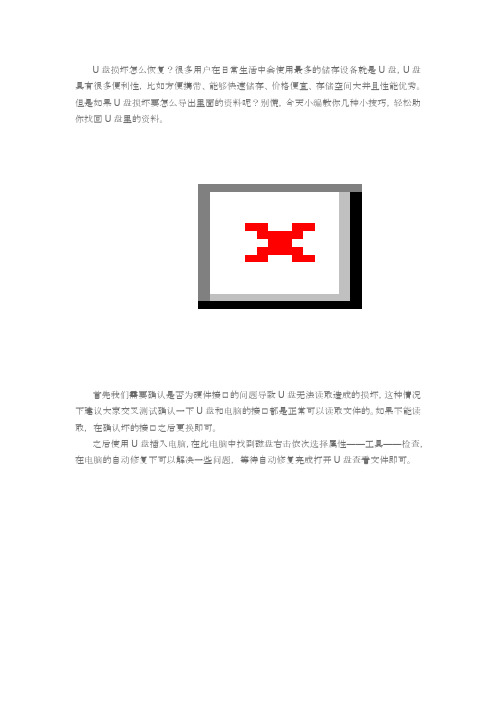
U盘损坏怎么恢复?很多用户在日常生活中会使用最多的储存设备就是U盘,U盘具有很多便利性,比如方便携带、能够快速储存、价格便宜、存储空间大并且性能优秀。
但是如果U盘损坏要怎么导出里面的资料呢?别慌,今天小编教你几种小技巧,轻松助你找回U盘里的资料。
首先我们需要确认是否为硬件接口的问题导致U盘无法读取造成的损坏,这种情况下建议大家交叉测试确认一下U盘和电脑的接口都是正常可以读取文件的。
如果不能读取,在确认坏的接口之后更换即可。
之后使用U盘插入电脑,在此电脑中找到磁盘右击依次选择属性——工具——检查,在电脑的自动修复下可以解决一些问题,等待自动修复完成打开U盘查看文件即可。
以上方法如果没能成功找回U盘里的文件,建议通过可靠的数据恢复服务商预约专业服务来进行操作。
一般这种情况也适用于我们误删除文件,之所以误删除的文件还能被恢复,是由于我们的删除方式一般是逻辑删除,在操作之后还会有残留的文件存在,这部分文件在没有被覆盖的情况下可以被成功恢复。
我们可以有多种方法预约服务,以果师兄恢复大师为例
使用苹果手机的小伙伴也可以尝试通过App Store中搜索获取果师兄,之后在首页选择电脑恢复预约专人一对一指导的服务。
在工程师一对一的指导下我们可以完成全面的数据扫描操作,如果检测到有需要恢复的文件请工程师协助恢复即可。
以上就是小编给大家整理的恢复U盘文件的技巧,希望可以帮助你哦!。
文件或目录损坏且无法读取,u盘移动硬盘数据恢复
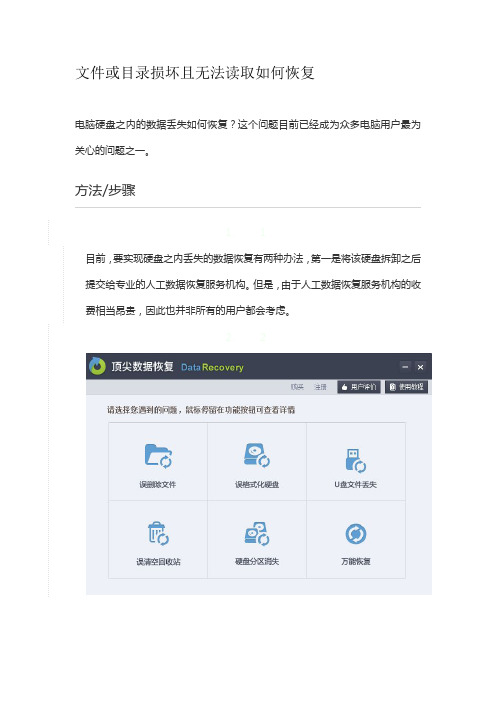
文件或目录损坏且无法读取如何恢复电脑硬盘之内的数据丢失如何恢复?这个问题目前已经成为众多电脑用户最为关心的问题之一。
方法/步骤1.1目前,要实现硬盘之内丢失的数据恢复有两种办法,第一是将该硬盘拆卸之后提交给专业的人工数据恢复服务机构。
但是,由于人工数据恢复服务机构的收费相当昂贵,因此也并非所有的用户都会考虑。
2.2同时,据媒体报道,有相当一部分的人工数据恢复机构在执行数据恢复过程当中,采取欺骗和威胁的手段,不断地抬高整个恢复服务过程当中的收费,因此大多数的用户对于人工恢复服务并不信任。
3.3实际上,对于普通的硬盘数据丢失问题,电脑用户在无需任何技术和经验的前提之下,也可以自己恢复。
4.4在实际的使用上,数据恢复软件也完全无需进行复杂的设置。
电脑用户不需要具备任何的数据恢复经验和技术,就可以彻底地实现数据的恢复。
这主要还是由于数据恢复软件本身具备的向导帮助式界面的恢复操作实现的。
借助简单的帮助向导界面,用户几乎无需任何技术就可以直接进行扫描和恢复操作,最快速地自己实现对丢失的数据恢复扫描和恢复。
什么是远程数据恢复在网络日益普及的今天,网络已波及到人们的生活、工作、学习及消费等广泛领域,其服务和管理也涉及诸多方面。
网络逐渐渗透到每个人的生活中,而各种业务在网络上的相继展开也在不断推动电子商务这一新兴领域的昌盛和繁荣。
网络让人类的生活更便捷和丰富,从而促进全球人类社会的进步。
并且丰富人类的精神世界和物质世界,让人类最便捷地获取信息,找到所求,让人类的生活更快乐。
为了满足远程的需求,提高数据恢复效率,节省宝贵时间,通过远程数据恢复服务,即使你在遥远的海外只要网络通畅,都是可以让您足不出户将您丢失的宝贵数据高效复原。
远程数据恢复指:数据恢复工程师通过网络,远程协助将丢失的数据恢复的过程。
远程数据恢复的局限性。
能够远程数据恢复均为逻辑故障数据恢复如:误格式化、误Ghost、误删除、误分区、病毒破坏、目录损坏、RAW格式、0字节、分区丢失、OFFICE文件修复、数据库文件修复、邮件修复等;也就是说存储介质本身没有问题,只不过是出现一些逻辑性的错误。
打开U盘提示格式化数据恢复

打开U盘和硬盘时提示需要格式化数据恢复打开U盘和硬盘时提示需要格式化,查看U盘和硬盘属性分区格式为RAW,相信不少朋友都遇到过这种情况,如果格式化,重要文件没了,很多朋友都很头痛,我手中正好有一块出现问题的U盘,注意:不要按很多网上说的先格式化再恢复,那样风险高,成功率低,恢复后乱码多。
1、我手上的这个U盘打开时出现未格式化提示。
2、查看属性文件格式变为“RAW”。
3、这时我们需要借助一个软件WinHex(下载地址在帖子最下边),安装软件就不用教了吧,一路“下一步”就行了。
安装完成后运行软件,在“工具”选项的下拉菜单中选中“打开磁盘”。
4、选中要修复的那个U盘,硬盘一样,注意要选中“物理磁盘”中的U盘,然后点“确定”看图吧~!5、出现了一个“非分区空间”鼠标左键单击选中这个“非分区空间”。
6、然后打开“工具”选择“磁盘工具”→→“扫描丢失分区”。
7、出现提示点击“确定”。
8、出现进度条,根据U盘大小,时间不等,也就是几分钟吧很快的。
9、出现有分区被找到的提示,点击“确定”。
10、这个提示没有用,直接关掉就行了。
11、这下就会在软件的列表中看到一个“分区”,双击打开这个分区。
12、丢失的文件全部都回来了,哈哈,兴奋ING~~!13、注意:文件名前面图标上带“X”或“?”的是以前删除或移动的文件痕迹,是不能恢复的14、选择能恢复和需要恢复的文件,按住“Ctrl”不放可进行多选,也可以按住“Shift”进行批量选择。
然后在选中的文件上点击鼠标右键,在出现的菜单中选择“恢复/复制”。
15、设定好恢复的目的地(最好新建一个文件夹),然后点“确定”。
16、这下所有的文件都回来了,经过测试和原来一模一样,完美的恢复(最好先杀一下毒哦~~!)。
17、最后就是把U盘格式化(小于2G的用FAT格式,大于则用FAT32格式),格式化以后就可以用了,如果不能格式化,可能是U盘坏了,建议量产一下或者直接买新的吧,真的很便宜的。
U盘提示未格式化的3种修复
打不开内存卡,U盘提示未格式化的3种修复及数据恢复方法我的U盘之前做成了启动盘,能脱离光盘的不便重装系统,最近帮别人重装系统的时候,通过u 盘启动PE系统的时候突然断电,导致U盘暂时瘫痪,通过别的机器,插入U盘打开出现“磁盘i:未被格式化”的提示,要求进行U盘格式化,但是U盘里面存储了很多重要的数据肿么能随便格式化,于是走上探索如何恢复U盘数据。
很多时候在对U盘进行数据传输的时候,突然拔掉,活动断电,或者死机,都会导致u盘出错,打不开出错,提示“磁盘X:未被格式化”,如果大家也出现这样的请求,不用过于焦虑,因为其实问题解决起来也不是很难,分析一下,往往是是引导扇区破坏了导致出错,DBR受损!以下就是针对扇区破坏恢复内部数据的,也可以整个U盘恢复:解决方法一通过各种数据恢复软件,进行数据恢复。
推荐指数这是最基本的数据拯救办法,大家不论是硬盘还是u盘出错打不开或者有误删数据,也可以通过此类软件,进行恢复。
因为u盘只是扇区破坏了,里面的数据是完好无损的,所以就可以通过软件检测出来然后提取出来就ok了。
在这推荐大家用用easyrecover,因为是免费得,也是支持raw格式(出错后,大家查看u盘属性,会显示让我格式),而且功能还是比较强大的,比较好用,dataexplore也非常不错,可视化视图,感觉更容易操作和辨别,如果大家有注册的的话就推荐dataexplore,如果是没有的还是吃免费的easyrecover下面是用dataexplore,打开的:选择第三项,选择u盘,确定:用dataexplore恢复U盘数据扫描结束后,数据基本出来了,大家就选择自己重要的资料,注册版的在选好的文件,右键提取文件就可以了:如果大家用easyrecover的话,操作如下:点击数据恢复,在点击高级数据,选择你的u盘,然后在高级里面选择“文件系统类型”有fat32 fat16 ntfs 大家想想原来的是什么来格式硬盘或者u 盘的,不行就多试一两遍,u盘一般fat32比较多把~~然后点击下一步,扫描完之后会显示里面的内容,因为数据本来就在里面,没被破坏,所有直接提取一般都可以打开,没什么问题,已经删除的文件则可能提取后打开出错~这样操作后,基本需要数据都保存好了,大家可以对u盘进行格式化,然后直接把提取出来的数据再复制回u盘内。
修复u盘损坏的6个方法
修复u盘损坏的6个方法U盘在日常生活中扮演了非常重要的角色,我们常常把U盘作为备份或传输数据的首选。
但是在长时间使用中,经常会发现U盘数据损坏,无法读取数据的问题。
这时候,不要慌张,我们可以采取以下六个方法来修复U盘损坏问题。
一、尝试重新插入U盘有时候,U盘读取不了数据,是因为U盘没有完全插入,或者使用的USB端口与其不兼容。
此时可以先试着将U盘拔出,重新插入一下U盘并换一个USB端口试试。
如果还是无法读取数据,尝试以下方法。
二、使用系统自带的修复工具系统自带的磁盘错误检测和修复工具,可以检查硬盘和U盘的损坏和错误。
Windows系统可以按下“Win+R”打开运行窗口,输入“cmd”,打开命令提示符窗口,输入“chkdsk X: /f”(X为U盘盘符),回车,等待命令执行完成后,U盘将会被修复。
三、使用数据恢复软件如果U盘在使用过程中出现了错误,导致数据无法读取,我们可以使用数据恢复软件,例如Recuva、EaseUS Data Recovery等来恢复损坏的数据。
在使用的时候,首先需要安装相应的软件,然后选择U盘进行扫描,找到丢失的文件,最后将文件恢复至电脑硬盘中即可。
四、使用硬件检测软件有些情况下,U盘损坏是因为硬件问题。
在这种情况下,我们可以使用硬件检测软件,如HDDScan、CrystalDiskInfo等来扫描并检测硬件问题。
通过这些工具,我们可以找到坏道、数据损坏等问题,并进行处理,修复U盘。
五、格式化U盘如果U盘无法修复或恢复,那么我们可以尝试格式化U盘,使其重新变为一个全新的U盘。
在格式化之前,我们需要先备份好需要保存的数据,以免造成数据丢失。
在Windows中,可以通过右键点击U盘,选择“格式化”进行格式化。
六、联系供应商如果U盘损坏无法修复,而且还在保修期内,我们可以联系供应商,寻求售后服务。
提供设备包装盒上的编号等信息可以获得更好的服务。
总结以上就是修复U盘损坏的六个方法,每种方法都有不同的适应场景,我们可以根据具体情况进行选择。
教你修复U盘的操作方法
教你修复U盘的操作方法目前,U盘的使用已经非常普遍,人们经常用U盘来备份、携带、转移文件。
但是,如果将U盘从USB口拔出之前,忘记了执行卸载*作,或者执行卸载*作不彻底,或者由于误*作,而直接将U盘从USB口拔了出来,就有可能会导致U盘损坏,有时甚至会导致计算机不能识别U盘。
如果以前没有处理这种情况的经验,多半会认为U盘已经不能使用,该扔进垃圾箱了,但这样又觉得太可惜了。
有没有办法恢复U盘的功能呢?答案是肯定的,可以按照下面的步骤进行:依次打开控制面板、管理工具、计算机管理、存储、磁盘管理。
大白菜U盘官网在文字“磁盘1”上单击右键,选择“初始化磁盘”,直接单击“确定”。
初始化完成后,U盘的状态变成为“联机”状态。
注意此时U盘的锁要处于打开状态,否则会出现如下提示:“由于媒体受写保护,要求的*作无法完成。
”右边的白框上单击右键,选择“新建磁盘分区”,进入新建磁盘分区向导,直接单击下一步,选择分区类型(主磁盘分区、扩展磁盘分区或逻辑驱动器),一般选择主磁盘分区即可。
(注:下面的对话框会顺序出现,所以就不在这里给出其屏幕拷贝了。
)下一步-选择磁盘空间容量:一般使用默认大小。
下一步-指派一个驱动器号(或不指派)。
下一步-选择“按下面的设置格式化这个磁盘分区”设置格式化的形式(文件系统类型、分配单位大小、卷标)(不用选择快速格式化)。
下一步-成功完成格式化向导。
单击完成等待其格式化完成即可。
格式化完成后,U盘状态显示为“状态良好”,即大功告成。
这种修复方法一般都能将U盘恢复。
但是这种修复方法也有一个弊端,就是不能恢复U盘上原有的数据。
如果U盘上原有的数据不是很重要,这种方法比较使用。
如果U盘上有非常重要的文件,必须要恢复不可,建议去找专业公司。
现在各大城市基本上都有做数据恢复的专业公司。
U盘坏了别着急扔,我这有3种修复办法,可惜用过的人不多
U盘坏了别着急扔,我这有3种修复办法,可惜用过的人不多
U盘坏了别着急扔,我这有3种修复办法,可惜用过的人不多
生活中,很多人会用到U盘这种东西,但是U盘非常脆弱,可能一段时间后出现断电、连接不上这种情况。
很多朋友可能第一时间反应U盘坏了,准备扔掉,但是其实U盘在修复之后还是可以用的,简单输入一些命令就可以,可惜用的人不多,今天就全部教给你们吧!
1、卸载USB设备
针对U盘插进电脑没有任何反应的情况。
首先打开计算机管理,进入系统工具设置,对设备管理器进行设置,这时候页面上除了一些管理页头是中文,其他全是英文,我们只需要点击上方中文进行设置即可,选择通用串行总线控制器,同时打开usb大容量储存设备。
之后会弹出USB属性窗口,点击驱动程序,将其卸载,然后将U 盘重新插入电脑,看看这个时候有没有显示读取的情况,如果U盘正常读取并连接,说明修复成功。
2、U盘修复
当U盘无法打开的时候,可以找到电脑可移动储存设备,然后选择属性,对U盘进行检查,如果出现错误的情况,可以进行修复。
修复的项目有2种,一种是自动修复文件系统错误,还有一种就是扫描并尝试恢复坏扇区,点击开始就能进行全部修复。
修复完毕,就可以尝试打开U盘。
命令修复
连接电脑,然后点击win+R,进行运行窗口命令的设置,在窗口输入cmd,点击确定,进入管理员设置。
运行窗口显示的是黑色,我们可以从窗口的代码入手,在命令字符【administrator】后面添加一串命令字符chkdsk H:/R,同时按下回车键,就能自动对Windows文件系统进行更正。
以上就是修复U盘的三种方法,所以你们都学会了吗?。
- 1、下载文档前请自行甄别文档内容的完整性,平台不提供额外的编辑、内容补充、找答案等附加服务。
- 2、"仅部分预览"的文档,不可在线预览部分如存在完整性等问题,可反馈申请退款(可完整预览的文档不适用该条件!)。
- 3、如文档侵犯您的权益,请联系客服反馈,我们会尽快为您处理(人工客服工作时间:9:00-18:30)。
U盘坏了数据恢复怎么做
U盘是装载着很多数据,一旦损坏,就有可能导致数据消失,直接影响到我们的日常工作以及生活。
我们介绍一些百姓常用的方法。
如果打开U盘,点击文件出现这种现象,那么U盘估计是损坏了。
我们首先把U盘里的数据复制出来,在本地电脑读取,尝试下重启电脑或者重新换插槽USB。
2
如果第一步步骤不行,我们进行第2步骤。
反键点击U 盘,进入属性的状态下。
选择工具,选择常规检查错误,进行工作。
3
出现WIDOWS无法检查正在使用中的磁盘时,说明先关闭U盘里的数据文档。
当然也可以点击强制性关闭。
这时,U盘会不断的闪烁,电脑状态也在出现绿色的状态。
文件被删除了怎么办,推荐使用u盘数据恢复软件,
U盘恢复软件下载
华军下载多特下载非凡下载非凡下载(按下CTRL 键并点击)
u盘数据恢复软件是一款功能强大、简单易用的专业硬盘数据恢复软件。
支持电脑硬盘、移动硬盘、U盘、SD卡、手机内存卡、相机内存卡等数据存储介质;
支持NTFS、FAT、FAT32、exFAT等常见文件系统;
支持文档、表格、幻灯片、照片、视频、音乐、压缩包等200多种常见的文件格式;
完美支持中文文件名,删除后的文件能够完整的恢复出中文文件夹和中文文件名;
自有独创的瞬间扫描功能,一般情况下两三分钟就可以
扫描完毕超大硬盘中所被删除或格式化掉的文件;
支持按文件名、文件扩展名进行搜索,能够很快的在杂乱的文件中找到自己需要的文件进行恢复;
可以恢复被删除的、被格式化的、被病毒破坏的、被清空回收站的、被shift+delete直接删除的、被格式化重装系统的、被ghost……等各种情况下丢失的数据。
操作简单,向导式的界面让您无需了解数据恢复深层复杂的知识也可以轻松恢复出丢失的文件数据。
第一步,下载u盘数据恢复软件
第二步,下载成功后,将该软件安装到自己的电脑中。
安装的时候为了避免文件恢复的时候发生覆盖现象,应该将软件与要恢复的文件安装到不同的磁盘中。
第三步,明确自己要恢复的文件是存在哪个磁盘,在这里我们以文件盘为例,然后运行u盘数据恢复软件。
第四步,单击误删除文件后,就会进入到扫描的界面,选择一个需要扫描的磁盘(文件盘),然后耐心等待恢复过程。
第五步,从恢复成功的界面中选择自己想要恢复的文件,单击下一步,就可以成功的恢复你想要的文件。
本软件扫描速度很快,目录结构恢复较好,对中文目录文件名称完美兼容,是一款十分有效的文件恢复工具。
软件功能
支持FAT、FAT32、NTFS、exFAT分区的文件恢复。
具有反删除、反格式化、分区恢复,可以恢复多种数据丢失的情况。
支持文件名损坏后,按文件头来恢复的功能,支持Word、Excel、PowerPoint、JPG、3GP、MP4、RMVB、MOV、CDR、XLSX、DOCX、PPTX、ZIP、RAR、NEF、CR2相片等多种文件格式。
软件安装的系统需求
操作系统:Microsoft Windows 2000/XP/2003/Vista/Window7
内存:最小512兆
注意:数据恢复最大的大忌就是数据丢失之后往需要恢复数据的分区中存入新的文件。
新村如的文件会对丢失的文件造成严重的破坏,甚至直接导致彻底无法恢复。
所以当文件丢失之后,一定不能往需要恢复数据的分区中存入新文件。
将不必要的软件全部关闭。
然后尽快使用专业的u盘数据恢复软件来进行扫描和恢复。
u盘使用保养
1.U盘一般都有写保护开关。
应该在U盘插入计算机接口之前切换,不要在U盘工作状态下进行切换。
2.U盘都有工作状态指示灯。
如果是一个指示灯,当插入主机接口时,灯亮表示接通电源,当灯闪烁时表示正在读写数据。
如果是两个指示灯,一般两种颜色,一个在接通电
源时亮,一个在U盘进行读写数据时亮。
有些U盘在系统拷贝进度条消失后仍然在工作状态,严禁在读写状态灯亮时拔下U盘。
一定等读写状态指示灯停止闪烁或灭了才能拔下U 盘。
3.有些品牌型号的U盘为文件分配表预留的空间较小,在拷贝大量单个小文件时容易报错,这时可以停止拷贝,采取先把多个小文件压缩成一个大文件的方法解决。
4.为了保护主板以及U盘的USB接口,预防变形减少摩擦,尽量使用USB延长线,一般都随U盘赠送。
如果需要买,尽量选择知名品牌,线越粗越好。
但不能超过3米,否则容易在拷贝数据时出错。
5.U盘的存储原理和硬盘有很大出入,不用整理碎片,否则影响使用寿命。
6.U盘存储最好存满了或快满时再删除或格式化。
7.一般情况下不要对文件进行剪切。
如果这样也无法恢复,那只能借助软件了,下面介绍一种数据恢复软件。
U盘恢复软件下载
华军下载多特下载非凡下载非凡下载(按下CTRL 键并点击)。
